工资账套(含步骤)
会计实务信息化操作教程:5 工资管理
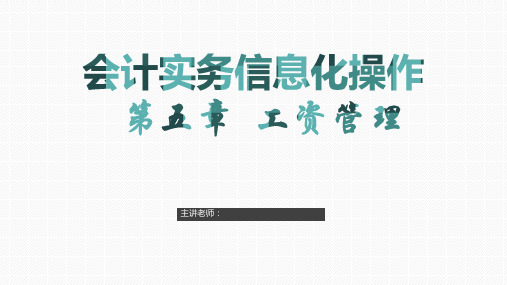
00 案例导入
(1)计提费用类型。
(2)工资分摊设置。
00 案例导入
(二)临时人员工资处理 1.1 月31 日,临时人员工资录入:录入人员基本工资
2.扣缴所得税(扣税基数3 500元) 3.工资分摊
三、期末处理 1.生成工资分摊凭证 2.月末处理
目录
CONTENT
第一节 工资管理初始化 第二节 工资管理日常业务处理 第三节 工资管理期末处理
所得税纳税基数:3 500 (6)权限设置。设置“陈颖”为两个工资类别的主管。
00 案例导入
二、工资管理日常业务处理 (一)长期人员工资处理 1.1 月31ห้องสมุดไป่ตู้日,长期人员工资数据如如表5–5 所示:录入人员基本工资和奖励工资
00 案例导入
2.由于销售部业绩较好,销售部每人增加奖励工资500 元 3.出勤情况:余帆请假2 天,何春红请假1 天 4.个人所得税按“实发合计”扣除3 500 元后计税,然后重新进行计算汇总 5.工资分摊设置
一 工资管理初始化
4.工资项目设置 各个单位需要核算的工资款项不尽相同,软件为了解决通用问题,需要用户先行 自定义本单位的工资核算项目。工资项目设置即定义工资项目的名称、类型、宽 度、小数和增减项等。系统中有一些固定项目是工资账中必不可少的,包括“应 发合计”“扣款合计”“实发合计”等,这些项目不能删除和重命名;其他项目 可根据实际情况定义或参照增加,如基本工资、奖励工资、请假天数等。在此设 置的工资项目是针对所有工资类别的全部工资项目。 5.银行名称设置 当企业发放工资采用银行代发形式时,必须设置代发银行名称和账号长度。账号 长度不得超过11 位,且设定后不能修改。银行名称应设置多个发放工资的银行, 以适应不同的需要。
工资系统主要操作流程指南
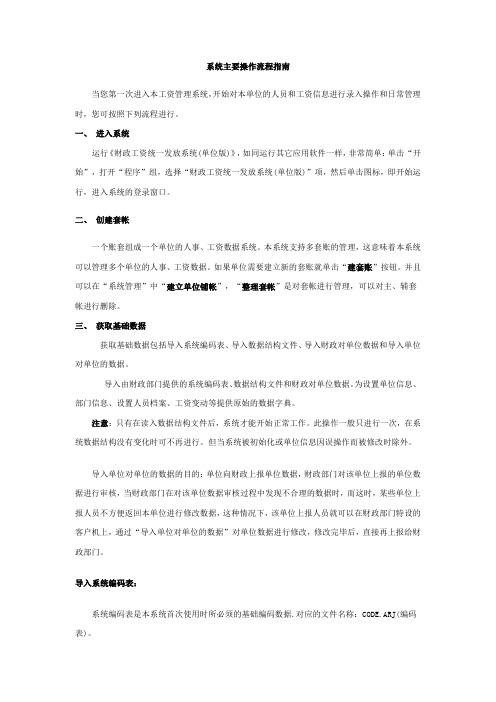
系统主要操作流程指南当您第一次进入本工资管理系统,开始对本单位的人员和工资信息进行录入操作和日常管理时,您可按照下列流程进行。
一、进入系统运行《财政工资统一发放系统(单位版)》,如同运行其它应用软件一样,非常简单:单击“开始”,打开“程序”组,选择“财政工资统一发放系统(单位版)”项,然后单击图标,即开始运行,进入系统的登录窗口。
二、创建套帐一个账套组成一个单位的人事、工资数据系统。
本系统支持多套账的管理,这意味着本系统可以管理多个单位的人事、工资数据。
如果单位需要建立新的套账就单击“建套账”按钮。
并且可以在“系统管理”中“建立单位铺帐”,“整理套帐”是对套帐进行管理,可以对主、辅套帐进行删除。
三、获取基础数据获取基础数据包括导入系统编码表、导入数据结构文件、导入财政对单位数据和导入单位对单位的数据。
导入由财政部门提供的系统编码表、数据结构文件和财政对单位数据。
为设置单位信息、部门信息、设置人员档案、工资变动等提供原始的数据字典。
注意:只有在读入数据结构文件后,系统才能开始正常工作。
此操作一般只进行一次,在系统数据结构没有变化时可不再进行。
但当系统被初始化或单位信息因误操作而被修改时除外。
导入单位对单位的数据的目的:单位向财政上报单位数据,财政部门对该单位上报的单位数据进行审核,当财政部门在对该单位数据审核过程中发现不合理的数据时,而这时,某些单位上报人员不方便返回本单位进行修改数据,这种情况下,该单位上报人员就可以在财政部门特设的客户机上,通过“导入单位对单位的数据”对单位数据进行修改,修改完毕后,直接再上报给财政部门。
导入系统编码表:系统编码表是本系统首次使用时所必须的基础编码数据.对应的文件名称:CODE.ARJ(编码表)。
导入数据结构文件:数据结构文件是本系统首次使用时所必须的基础数据结构.对应文件名称:DWJG_单位编码.ARJ(单位结构_单位编码)。
导入财政对单位数据:导入财政对单位数据是从财政系统导出给单位的基础数据.对应文件名称:DWSJ_单位编码.ARJ(单位数据_单位编码)。
会计电算化05-06工资管理系统-固定资产管理系统

工资类别管理
1.新建工资类别 实例5-2操作过程详见P163
2.打开及关闭工资类别 工资管理系统主界面中选择“工资”菜单下的“工资类别→打开工资类别”项。 双击所要打开的工资类别或单击所选工资类别后,单击“确认”按钮即可打开需 要进行操作的工资类别。若要关闭当前打开的工资类别,选择“工资”菜单下的 “工资类别→关闭工资类别”项,则关闭正在使用的工资类别及所有正在进行的 功能操作。
三第三日节常账工务资处分理摊及期末处理
工资分摊
工资分摊是指对当月发生的工资费用进行工资总额的计算、分配及各种经费的 计提,并制作自动转账凭证,传递到总账系统供登账处理之用。
工资分摊类型的设置 实例5-10 进行应付工资分摊设置。(详请见P181)
工资分摊类型的操作 实例5-11 进行本月应付工资分摊并制单。 (详请见P182)
二第二固节定资固产定日资常产管日理常管理
资产增加
“资产增加”操作也称“新卡片录入”,与“原始卡片录入”相对应。资产 通过原始卡片录入还是通过“资产增加”录入,在于资产的开始使用日期, 只有当开始使用日期的期间等于录入的期间时,才能通过“资产增加录入” 。具体操作可以参考“原始卡片录入”的介绍。
特别提醒 1)新卡片第一个月不提折旧,折旧额为空或零。 2)原值录入的一定要是卡片录入月月初的价值,否则将会出现计算错误。 3)如果录入的累计折旧、累计工作量不是零,说明是旧资产。该累计折旧或 累计工作量是在进入本企业前的值。 4)已计提月份必须严格按照该资产在其他单位已经计提或估计已计提的月 份数,包括使用期间停用等不计提折旧的月份,否则不能正确计算折旧。
原值增减变动 部门转移
24.)统启用设置参数 固与定其设置基础信息资资增使折卡他产减用旧片产系类方状方项别式况法目管统设设设设定理数置置置置义 系据统接入原始凭证的口业。务流资产变动 程使折使累工用旧用计作状方年折总况法限旧量变调调调调动整整整整
工资系统练习(二)

工资系统练习(二)首先简单建立一个账套,制定账套主管为李晓云,其代码为204一、建立工资账套工资类别个数:多个;核算币种:人民币;要求代扣个人所得税;不进行扣零处理;人员编码长度:3位;启用日期:2011年11月。
三、基础信息设置1、人员类别设置管理人员、经营人员、车间管理人员、生产工人。
2、人员附加信息设置增加“性别”、“身份证号”4、工资类别及相关信息①工资类别一:正式人员;部门选择:所有项目。
工资项目:基本工资、奖励工资、交补、应发合计、请假扣款、养老保险金、扣款合计、实发合计、代扣税、请假天数。
计算公式如下:人员档案见下表:注:以上所有人员的代发银行均未工商银行。
②工资类别二:临时人员部门选择:生产部工资项目:基本工资、请假扣款、请假天数。
人员档案见下表:设置“秦艳”为两个工资类别的主管。
三、工资数据1、11月人员工资情况如下:正式人员工资临时人员工资2、11月份工资变动情况①考勤情况:王蒙蒙请假2天;曾楠请假1天;章敏请假3天。
②因需要,决定招聘李莉(编号505)到生产部担任生产人员,以补充力量,其基本工资2200元,无奖励工资,代发工资一行账号:20080010013。
③因五年销售一部推广产品业绩较好,每人增加奖励工资200元。
四、代扣个人所得税计税基数2000工资分摊,工资总额等于工资项目“实发合计”,应付福利费、工会经费、职工教育费独家也以此为计提基数。
工资费用分配表如下:五、月末处理注:请选择清零项目→请假天数、请假扣款、奖励工资,单击“>”。
月末处理后,当月数据不再允许变动;月末处理功能只有主管才能执行。
工资试算流程和指导
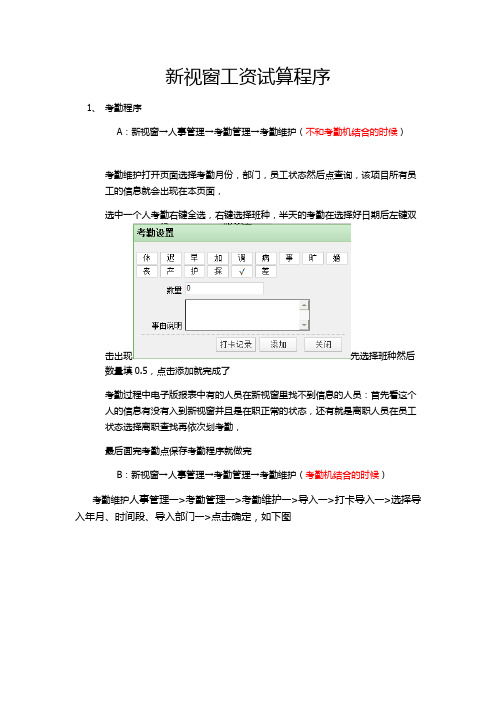
新视窗工资试算程序1、考勤程序A:新视窗→人事管理→考勤管理→考勤维护(不和考勤机结合的时候)考勤维护打开页面选择考勤月份,部门,员工状态然后点查询,该项目所有员工的信息就会出现在本页面,选中一个人考勤右键全选,右键选择班种,半天的考勤在选择好日期后左键双击出现先选择班种然后数量填0.5,点击添加就完成了考勤过程中电子版报表中有的人员在新视窗里找不到信息的人员:首先看这个人的信息有没有入到新视窗并且是在职正常的状态,还有就是离职人员在员工状态选择离职查找再依次划考勤,最后画完考勤点保存考勤程序就做完B:新视窗→人事管理→考勤管理→考勤维护(考勤机结合的时候)考勤维护人事管理—>考勤管理—>考勤维护—>导入—>打卡导入—>选择导入年月、时间段、导入部门—>点击确定,如下图前期可能还需要人工干预,可以在导入打卡的基础上在修改,以后可能修改权限去去掉。
修改的方式和A雷同。
2、基数设置人事管理→薪酬管理→基数设置打开技术设置页面选择部门点击查找就出现该项目所有员工的基数信息如果各部门工资基数(基本工资)一样的就可以批量设置,部门名称→员工职位→基数项目(基本工资)→基数金额,设置好点保存基数设置里如果找不到电子版中的人员信息:⑴、打开该人员信息,人事管理→员工管理→员工信息找到该员工找到薪资信息看是否发放工资的选择项、工资发放部门是否有错误;参保地五险人员济南一级或者本地,不买五险人员一律(请选择);⑵、看员工状态是否在职、正常状态;⑶、离职状态中找一下基数设置完点击保存3、计算工资A、人事管理→薪酬管理→薪酬管理→新增发放B、先选择工资月份,在选择发放月份(发放月份选择工资月份+1个月),次数自动生成,在选择部门,发放账套(默认账套)C、点击《计算》系统开始计算本项目工资D、工资计算完保存再次回到薪酬管理页面找到刚刚试算工资的项目点击查看开始检查工资表,⑴、备注信息(项目名称)保存,名称最好保存如(市区分公司---项目名称)⑵、检查应发与电子版工资表应发是否一致⑶、项目补贴、工作奖励、话费补助、考核工资依次填入到相应项目里保存⑷、检查工龄(入职日期);入职日期更改程序:人事管理→员工管理→员工信息(找到该员工)→修改→变动→撤销到新进状态改入职时间最后做入职转正。
薪金管理操作指导
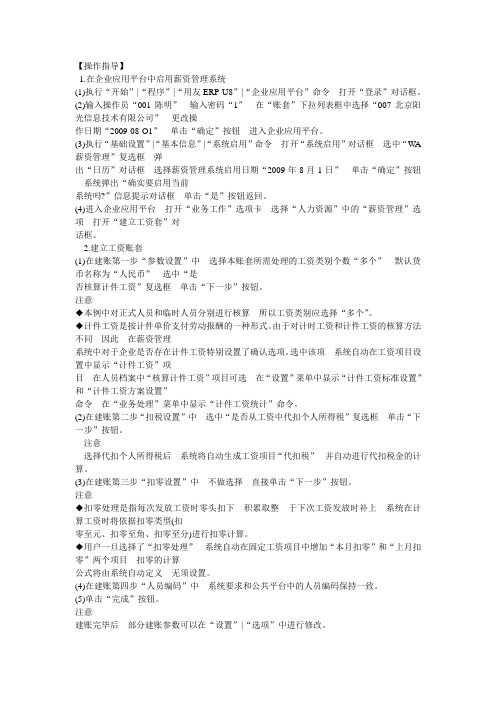
【操作指导】1.在企业应用平台中启用薪资管理系统(1)执行“开始”|“程序”|“用友ERP-U8”|(2)输入操作员“0011007北京阳作日期“2009-08-O1(3)执行“基础设置”|“基本信息”|W A2009年8月1系统吗?(4)话框。
2.建立工资账套(1)◆计件工资是按计件单价支付劳动报酬的一种形式。
由于对计时工资和计件工资的核算方法置中显示“计件工资”项和“计件工资方案设置”(2)一步”按钮。
算。
(3)算工资时将依据扣零类型(扣零至元、扣零至角、扣零至分)进行扣零计算。
(4)(5)单击“完成”按钮。
|“选项”中进行修改。
3.基础信息设置■工资项目设置(1)|框。
(2)(3)(4)(5)“长度”采用系统默认值82。
(6)(7)99—(8)?”定”按钮。
击“工资项目名称”一栏直■银行设置(1)档案”|“收付结算”|打开“银行档案”对话框。
(2)(O1001)账号长度11号长度7。
(3)单击“返回”按钮。
■建立工资类别建立正式人员工资类别(1)|对话框。
(2)(3)选中“选定全部部门”复选框。
(4)是否以2009-08-O1为当前工资类别的启用日期?资管理系统。
(5)执行“工资类别”|建立临时人员工资类别(1)执行“工资类别”|(2)(3)(4)2009-08-01为当前工资类别的启用日期?资管理系统。
(5)执行“工资类别”|4.正式人员工资类别初始设置■打开工资类别(1)执行“工资类别”|(2)选择“00l■设置人员档案薪资管理系统各工资类别中的人员档案一定是来自于在企业应用平台基础档案设置中设置的人员档案。
企业应用平台包含关系。
(1)在“企业应用平台”|“基础档案”|“机构人员”|两位职工。
(2)|(3)(4)和“生产人员”前面的选回。
(5)。
最后单击工具栏上的“退出”按钮。
■选择工资项目(1)执行“设置”|(2)(3)类型、长度、小数、增减项(4)(5)按照实验资料所给顺序调整工资项目的排列位置。
工资账套(含步骤)

工资模块实验资料一、建立工资账套1、建立工资账套。
工资类别个数:多个;核算币种:人民币RMB;要求代扣个人所得税;不进行扣零处理;人员编码长度:3位;工资账套的启用日期为“2006-01-01”。
二、基础信息设置(注意:账套基础信息设置应该在关闭工资类别的情况下进行)2、设置人员类别:经理人员、普通员工。
步骤:①执行菜单“工资--设置--人员类别设置”命令--打开“类别设置”对话框②在“类别”文本框中输入“经理人员”③单击“增加”④同理,根据资料输入其他人员类他类别步骤:①执行菜单“工资--设置—工资项目设置”命令--打开“工资项目设置”对话框②单击“增加”按钮,工资项目列表中增加一空行③单击“名称参照”下拉列表框选中“基本工资”选项,也可以直接输入。
④单击下拉列表框,对类型,长度,小数,增减项进行设置。
⑤单击“确认”4、设置银行名称:工商银行海淀分理处;账号定长为11。
步骤:①执行菜单“工资--设置—银行名称设置”命令--打开“银行名称设置”对话框②单击“增加”按钮,在“银行名称”文本框中输入“工商银行海淀分理处”,默认帐号定长且账号长度为“11”③单击列表中的“工商银行”,单击“删除”按钮,同理删除其他无效的银行。
5、工资类别管理。
工资系统是按工资类别进行管理的。
每个类别下有职工档案、工资变动、工资数据、报税处理、银行代发等。
工资类别的维护包括建立工资类别、打开工资类别、删除工资类别、关闭工资类别和汇总工资类别。
(1)建立两个工资类别:在职人员、退休人员步骤:①执行菜单“工资—工资类别—新建工资类别”命令--打开“新建工资类别”对话框②输入“在职人员”工资类别,单击下一步③单击选择所有部门,单击“完成”按钮,弹出系统提示,确认当前工资类别的启用日期,单击“是”按钮。
注意:工资类别建立后自动打开,若要再建立其他工资类别,应先关掉当前工资类别,然后再建立。
(2)打开“在职人员”工资类别。
步骤:①执行菜单“工资—工资类别—打开工资类别”命令--打开“打开工资类别”对话框②选择“在职人员”工资类别。
用友u8工资管理系统-范本模板
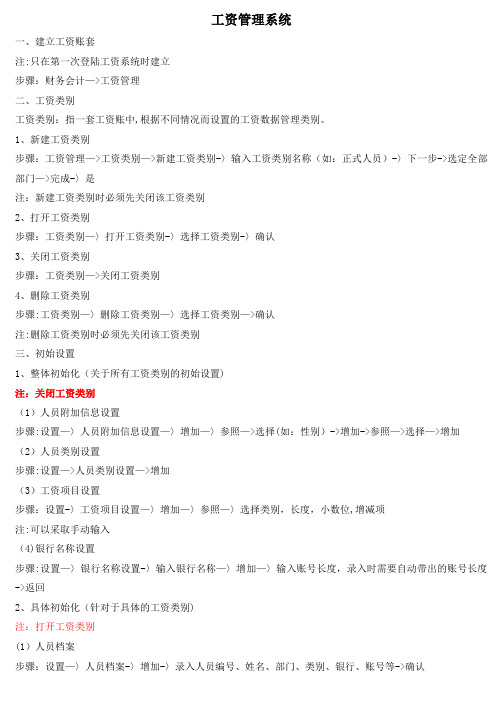
工资管理系统一、建立工资账套注:只在第一次登陆工资系统时建立步骤:财务会计—>工资管理二、工资类别工资类别:指一套工资账中,根据不同情况而设置的工资数据管理类别。
1、新建工资类别步骤:工资管理—>工资类别—>新建工资类别-〉输入工资类别名称(如:正式人员)-〉下一步->选定全部部门—>完成-〉是注:新建工资类别时必须先关闭该工资类别2、打开工资类别步骤:工资类别—〉打开工资类别-〉选择工资类别-〉确认3、关闭工资类别步骤:工资类别—>关闭工资类别4、删除工资类别步骤:工资类别—〉删除工资类别—〉选择工资类别—>确认注:删除工资类别时必须先关闭该工资类别三、初始设置1、整体初始化(关于所有工资类别的初始设置)注:关闭工资类别(1)人员附加信息设置步骤:设置—〉人员附加信息设置—〉增加—〉参照—>选择(如:性别)->增加->参照—>选择—>增加(2)人员类别设置步骤:设置—>人员类别设置—>增加(3)工资项目设置步骤:设置-〉工资项目设置—〉增加—〉参照—〉选择类别,长度,小数位,增减项注:可以采取手动输入(4)银行名称设置步骤:设置—〉银行名称设置-〉输入银行名称—〉增加—〉输入账号长度,录入时需要自动带出的账号长度->返回2、具体初始化(针对于具体的工资类别)注:打开工资类别(1)人员档案步骤:设置—〉人员档案-〉增加-〉录入人员编号、姓名、部门、类别、银行、账号等->确认(2)工资项目设置注:不能手动输入,只能用参照的项目步骤:设置—〉工资项目设置—〉增加—>名称参照—>选择工资项目(3)工资项目公式设置步骤:设置—〉工资项目设置—>公式设置-〉增加—>选择工资项目—>在右边公式框中输入公式(如:事假天数*20)-〉公式确认四、日常业务处理注:打开工资类别1、工资变动(录入工资表数据)步骤:业务处理—〉工资变动—>录入工资数据-〉计算—>汇总工资数据的录入方法:(1)在表格中直接录入(2)利用“编辑"工具逐个人录入步骤:业务处理—>工资变动—>编辑—〉录入工资数据—〉保存-〉下一个(3)利用过滤器逐个工资项目录入步骤:业务处理—>工资变动-〉过滤器(表格左上方)—〉过滤设置—>在工资项目框选择工资项目到已选项目—>确认2、个人所得税税率设置步骤:业务处理—〉扣缴所得税—〉确认—>税率—〉录入基数、上下限、税率->确认3、银行代发表步骤:业务处理—〉银行代发—〉插入行—>输入栏目名称、数据类型、总长度、小数位、数据来源—〉确定4、工资分摊(1)工资分摊设置注:工资分摊设置是设置工资结算的的凭证模板,只在第一次登陆工资系统时设置步骤:业务处理—〉工资分摊->工资分摊设置—〉增加—>输入计提类型名称、分摊计提比例—>下一步-〉选择部门、人员类别、工资项目、借方科目、贷方科目—>完成(2)工资分摊注:工资分摊是进行当前会计期间的工资费用、福利费等费用的结算,每月分摊一次步骤:业务处理—>工资分摊->选择计提费用类型、核算部门、明细到工资项目—>确定-〉制单->输入凭证类型、日期—〉保存五、月末处理步骤:业务处理->月末处理—〉确认—〉是—〉是—>选择清零项-〉确定—〉确认。
第三章 工资管理系统【新版精品资料】

第三章工资管理系统工资管理系统的操作流程1.首先注册,进入工资管理系统。
如果是第一次使用,需要进行基础数据设置(女跡扣零设置、扣税设置等)和选项设置。
2.如果是多类别情况,需要进行工资类别的设置:如使用计件工资,需要进行计件资方案的设置。
3.进行工资项目和计算公式的设置,并录入基本数据.4.日常工作,主要是对本月变动项进行更改。
5.月末处理所得税的扣除工作.如果是银行代发工资,则将数据按银行指定的格式输出并报送到银行;如果是现金发放,可以查询并打印分钱清单。
,,6.进行工资分摊,生成凭证,并传递到总账管理系统.7.进行月末处理。
1.在系统管理中启用工资管理系统①执行“开开始”1“程序”I“用友T3系列管理软件”I“用友T3”|“系统管理”命令,以账套主管身份注册系统管理。
②执行“账套”I“启用”命令,打开“系统启用”对话框,选中“W A工资管理”复选框,弹出“日历”对话框,选择工资系统启用日期为“2009年1月1日",单击【确定】按钮,系统弹出“确实要启用当前系统吗?"信息提示框,单击【是】按钮返回。
2.建立工资账套①以账套主管身份注册进入用友T3主界面。
单击“工资”菜单项,打开“建立工资套"对话框.②在“参数设置”中,选择本账套所需处理的工资类别个数“多个”,默认币别名称为“人民币RMB”,如图6—1所示,单击【下一步】按钮.注意‘‘父例中对正式人员和临时人员分别进行核算,所以工资类别应选择“多个”.③在“扣税设置”中,选中“是否从工资中代扣个人所得税”复选框,如图6—2所示,单击【下一步】按钮。
注意选择代扣个人所得税后,系统将自动生成工资项目“代扣税”并自动进行代扣税金的计④在“扣零设置”中,不做选择,直接单击【下一步】按钮。
注意扣零处理是指每次发放工资时将零头扣下,积累取整,于下次工资发放时补上,系统在计算工资时将依据扣零类型(扣零至元、扣零至角、扣零至分)进行扣零计算。
开放大学《电算化会计》形考任务8工资业务处理操作步骤分解

开放大学《电算化会计》形考任务8工资业务处理操作步骤分解考核要求:考核内容:操作步骤分解:点击“信息门户”进入“注册【控制台】”用户名输入“11”密码输入“1”账套选择“555”会计年度选择“2017”操作日期选择“2017-01-31”点击“确定”进入软件操作界面1、设置工资项目:点击菜单“工资”—选择“设置”—选择“工资项目设置”—选择“工资项目设置”—点击“增加”—“工资项目名称”输入“住房公积金”—类型选择“数字”—长度选择“8”—小数选择“2”—增减项选择“减项”—点击“确认”。
2、设置工资项目计算公式(1)点击菜单“工资”—选择“设置”—选择“工资项目设置”—选择“公式设置”—左边“工资项目栏”点击“增加”—选择“住房公积金”—右边“住房公积金公式定义”栏中录入公式“(基本工资+岗位工资)*0.08”—点击“公式确认”—再点击“确认”;(2)点击菜单“工资”—选择“设置”—选择“工资项目设置”—选择“公式设置”—左边“工资项目栏”点击“增加”—选择“应发合计”—右边“应发合计公式定义”栏中录入公式“基本工资+岗位工资”—点击“公式确认”—再点击“确认”;(3)点击菜单“工资”—选择“设置”—选择“工资项目设置”—选择“公式设置”—左边“工资项目栏”点击“增加”—选择“应发合计”—右边“扣款合计公式定义”栏中录入公式“住房公积金+代扣税”—点击“公式确认”—再点击“确认”。
3、录入人员档案点击菜单“工资”—选择“设置”—选择“人员档案”—点击“增加”录入档案信息(如下图):点击“确认”—点击“退出”关闭窗口。
4、录入工资数据并进行工资计算:左边导航选择“工资管理”—右边点击“工资变动”—输入林丽的基本工资“6500.00”—输入林丽的岗位工资“6500.00”—点击菜单“计算”—点击菜单“汇总”—点击“退出”关闭窗口。
5、工资分摊设置:(1)左边导航选择“工资管理”—右边点击“工资分摊”—点击“工资分摊设置”—点击“增加”—计提类型名称输入“应付工资”—点击“下一步”—部门名称选择“经理办公室”—人员类别选择“管理人员”—项目选择“应发合计”—借方科目选择“660201”—贷方科目选择“2211”;(2)第二行、第三行部门名称分别选择“财务部”、“采购中心”,后面的人员类别、项目、借方科目、贷方科目选择内容与第一行相同;(3)录入完毕点击右下角“完成”—点击“返回”—点击“确定”—关闭窗口。
实训六会计电算化实验报告——工资系统
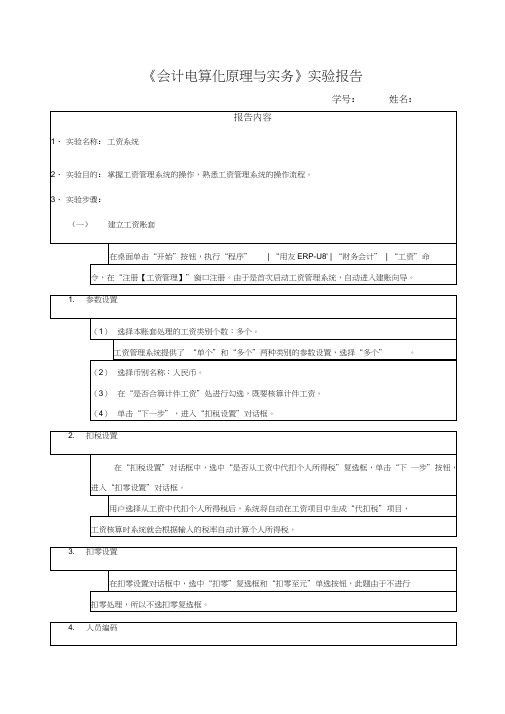
《会计电算化原理与实务》实验报告学号:姓名:(1执行“业务处理” | “扣缴个人所得税”命令,打开“栏目选择”对话框。
)(2在各栏目中进行设置,此处选择系统默认设置,单击“确认”按钮。
)(3单击“税率”按钮。
)(4修改所得税的纳税基数为“2500”。
)(5单击“确认”按钮。
)(五)工资管理日常业务处理1新增加人员.新增人员的档案设置与建立人员档案的方法一样。
2工资数据管理.(1执行“业务处理” | “工资变动”命令,进入“工资变动”窗口。
)(2单击“过滤器”下拉列表框,选择“过滤设置”选项,打开项目过滤对话框,将“工)资项目”列表框中的“基本工资”、和“奖励工资” “请假天数”三项项选入。
(3单击“确认”按钮,返回“工资变动”窗口,此时每个人的工资项目只显示“基本工)资”、“岗位工资”和“奖金”三项。
(4输入工资数据。
)(5临时人员工资情况和上述步骤类似。
)3工资数据更新.(1执行“业务处理” | “工资变动”命令,进入“工资变动”窗口。
)(2单击“替换”,打开“工资项数据替换”对话框,单击“将工资项目”下拉列表框,)选择“奖励工资”,在“替换成”文本框中输入“奖励工资+200”。
(3在“替换条件”选项区中选择“部门类别”、“=”、“市场部”。
)(4单击“确认”按钮。
)(六)工资管理系统期末业务处理1工资分摊.(1执行“业务处理” | “工资分摊”命令,进入“工资分摊”窗口。
)(2单击“工资分摊设置”按钮,打开“工资分摊设置”对话框。
)(3在“工资分摊设置”对话框中单击“增加”’按钮,打开”分摊计提比例设置“对话)框输入新的计提类型名称和分摊计提比例。
合同管理制度1范围本标准规定了龙腾公司合同管理工作的管理机构、职责、合同的授权委托、洽谈、承办、会签、订阅、履行和变更、终止及争议处理和合同管理的处罚、奖励;本标准适用于龙腾公司项目建设期间的各类合同管理工作,厂内各类合同的管理,厂内所属各具法人资格的部门,参照本标准执行。
第5章用友工资核算管理
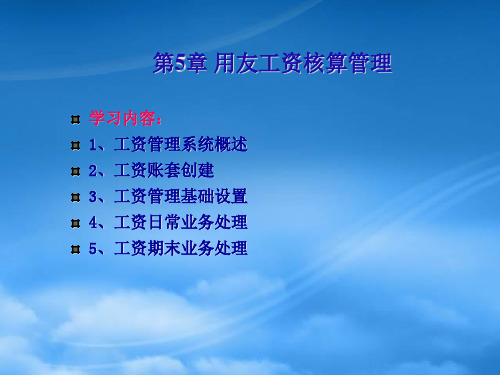
(四)工资项目设置
1、系统工资项目设置 操作步骤: ①在工资类别关闭状态下,单击【工资】︱【设置】 ︱【工资项目设置】,打开【工资项目设置】对话 框,如图所示。
(四)工资项目设置
②在【工资项目设置】对话框中,单击【增加】按钮,追 加一空记录,然后从【名称参照】下拉列表中选择系统已 预设的工资项目并单击,如“基本工资”,将工资项目名 称添加【工资项目】列表的【工资项目名称】栏,再分别 在【类型】、【长度】、【小数】和【增减项】上双击并 选择合适的选项值;如果要添加的工资项目在【名称参照】 下拉列表中不存在,可直接通过键盘录入工资项目名称, 然后再设置其类型、长度、小数、增减项等内容。 ③重复上述操作,完成其他工资项目的定义。
(三)人员附加信息设置
工资管理系统中通过附加信息设置功能,增加其他 信息项目,丰富人员档案的内容,便于对人员进行 更加有效的管理。
(四)工资项目设置
工资项目定义的内容主要有:序号或栏目号、项目 名称、数据类型和数据长度。 工资项目的设置分为两种情况: 1、在关闭工资类别的情况下定义工资项目(系统工 资项目) 2、在打开工资类别的情况下定义工资项目(工资类 别工资项目)
1、工资费用分摊计提 2、月末结转
(一)工资费用分摊计提
(二)扣缴个人所得税
②在【栏目选择】对话框中,设置对应工资项目为 “计税基数”,单击【确认】按钮,进入【个人所 得税】窗口,显示个人所得税扣缴申报表,如图所 示。
(二)扣缴个人所得税
③在窗口中单击鼠标右键在弹出快捷菜单中选择 【税率表定义】菜单项,或单击工具栏上的【税率】 按钮,弹出【个人所得税申报表——税率表】对话 框,如图所示。
③在【工资变动】对话窗口中,替换、定位、筛选、 过滤、编辑等功能,实现数据的修改、录入等处理。
工资发放流程简介
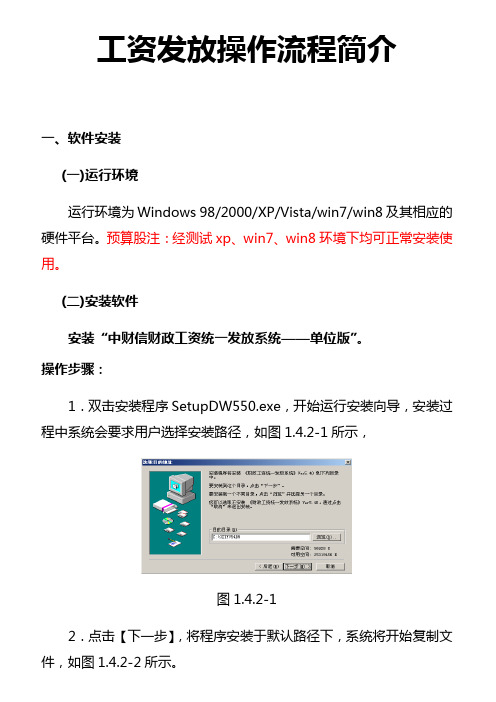
工资发放操作流程简介一、软件安装(一)运行环境运行环境为Windows 98/2000/XP/Vista/win7/win8及其相应的硬件平台。
预算股注:经测试xp、win7、win8环境下均可正常安装使用。
(二)安装软件安装“中财信财政工资统一发放系统——单位版”。
操作步骤:1.双击安装程序SetupDW550.exe,开始运行安装向导,安装过程中系统会要求用户选择安装路径,如图1.4.2-1所示,图1.4.2-12.点击【下一步】,将程序安装于默认路径下,系统将开始复制文件,如图1.4.2-2所示。
图1.4.2-23.文件复制完毕后,出现对话框,提示系统安装成功,如图1.4.2-3所示。
点击【关闭】,退出安装向导。
图1.4.2-34.退出安装向导后,出现对话框,提示重新启动计算机,如图1.4.2-4所示。
点击【是】,重新启动计算机,完成安装。
图1.4.2-4二、建立套账根据国家现行财政支出管理体制,各预算单位的工资统一发放由同级财政部门负责管理、实施,在本系统中,应将一个财政部门主管的预算单位归至同一套账内进行管理。
系统为用户提供建立多套账功能。
根据一个套账管理一级单位的工资统一发放的原则,这就意味着一个工资统一发放系统(一台机器)可以管理多个级别(如地区)的单位工资发放。
(一)建立套账一个套账(或账套)就是一个单位的人事、工资数据系统。
注意:使用本系统进行工资数据管理前,必须建立新的套账作为本单位的工资数据管理系统。
【打开软件】点击【开始】菜单,点选【程序】中的【中财信财政工资统一发放系统(单位版)】程序组文件夹,然后点击【中财信财政工资统一发放系统(单位版)Ver5.50】,或直接双击桌面上的【工资统发单位版】图标,出现登录窗口,如图2.1-1所示。
图2.1-1操作步骤:点击【建套账】,出现其对话框,如图2.1-2所示。
输入套帐号(如:001)套帐名(如:洛龙区某校)注:操作日期请严格按照系统提示进行填写,如果提示留空([ - ])则请留空。
实验七 工资管理

实验七工资管理
【实验准备】
引入实验二的账套数据。
【实验资料】
1、建立工资账套
工资类别个数:多个;核算币种:人民币RMB;要求代扣个人所得税;不进行扣零处理;人员编码长度:3位;启用日期:2001年12月。
2、基础信息设置
(1)人员类别设置
经理人员、管理人员、经营人员、开发人员。
(3)人员档案设置
工资类别1:正式人员
部门选择:所有部门
工资项目:基本工资、奖励工资、交补、应发合计、请假扣款、养老保险金、扣款合计、实发合计、代扣款、请假天数。
计算公式:
注:以上所有人员的代发银行均为工商银行中关村分理处。
工资类别2:临时人员
部门选择:销售一部、产品研发
工资项目:基本工资、奖励工资
工商银行中关村分理处:账号定长为11。
3、工资数据
(1)12月初人员工资情况
正式人员工资情况:
临时人员工资情况:
(2)12月份工资变动情况
考勤情况:王华请假2天;赵斌请假1天。
因需要,决定招聘李力(编号403)到产品研发部担任开发人员,以补充技术力量,其基本工资2000元,无奖励工资,代发工资银行账号20010090011。
因去年销售一部产品业绩较好,每人增加奖励工资200元。
4、代扣个人所得税
计税基数1000。
5、工资分摊
应付工资总额等于工资项目“等级工资+奖励工资”,应付福利费、工会经费、职工教育经费、养老保险金也以此为计提基数。
工资费用分配的转账分录:。
电算化工资管理操作知识讲解

假定该企业已经完成了“单个工资类别,代扣税,不扣零”的初始设置。
代扣个人所得税
在账套初始的时候,如果选择“代扣税”,则要进行“代扣个人所得税” 的计算。 步骤:业务变动——代缴个人所得税——选择代选栏目——选择对应工资项目——确
认——个人所得税扣缴申报表——税率按钮,可以设置“扣税基数”、“计算公式”。
这里的“扣缴所得税额”对应工资变动的“代扣税” 注意:对应工资项目,系统默认的是“实发工资”(这里的实发工资是没有扣减所得税前 的实发合计),根据经验,一般的单位不是。建议用户在设置工资项目时,增加一个“计 税工资”项目,其增减项设成“其他”,再根据实际情况,设置计算公式。此处将“对应 工资项目”设成“计税工资”。
4、工资项目必须唯一,一经使用,项目类型不允许修改
工ห้องสมุดไป่ตู้公式设置
从上述例子看出,除了系统的应发合计、扣款合计、实发合计默认了公式外,还需要对 “基本工资”“奖金”两个工资项目设置公式。
步骤1:设置――工资项目设置――公式设置页签――工资项目框中“增加”——选择“基
本工资”,设置公式——光标定位在基本工资公式设置框中——函数公式向导输入——选择 “iff”函数——下一步——逻辑表达式通过光标选择“人员类别=管理人员”,——算术表达
工资项目设置
步骤:工资——设置——工资项目设置――工资项目设置――增加――参照
――选择相关项目(“基本工资”等)――填写信息(“字段类型”“增减项” 等)
工资管理系统的系统初始设置(可编辑)
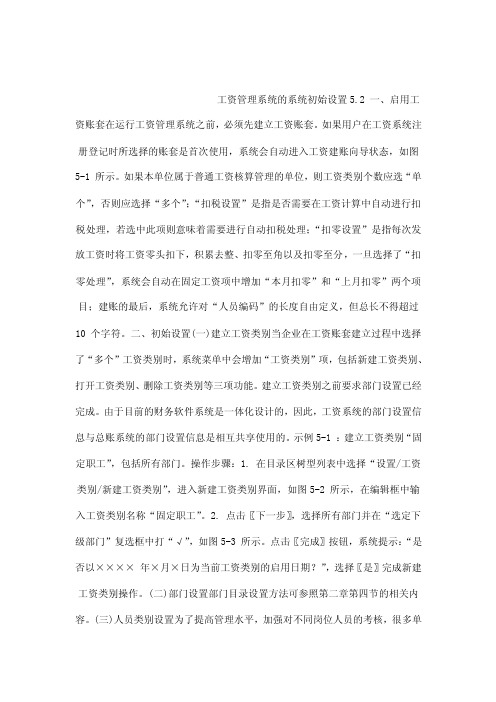
工资管理系统的系统初始设置5.2 一、启用工资账套在运行工资管理系统之前,必须先建立工资账套。
如果用户在工资系统注册登记时所选择的账套是首次使用,系统会自动进入工资建账向导状态,如图5-1 所示。
如果本单位属于普通工资核算管理的单位,则工资类别个数应选“单个”,否则应选择“多个”;“扣税设置”是指是否需要在工资计算中自动进行扣税处理,若选中此项则意味着需要进行自动扣税处理;“扣零设置”是指每次发放工资时将工资零头扣下,积累去整、扣零至角以及扣零至分,一旦选择了“扣零处理”,系统会自动在固定工资项中增加“本月扣零”和“上月扣零”两个项目;建账的最后,系统允许对“人员编码”的长度自由定义,但总长不得超过10 个字符。
二、初始设置(一)建立工资类别当企业在工资账套建立过程中选择了“多个”工资类别时,系统菜单中会增加“工资类别”项,包括新建工资类别、打开工资类别、删除工资类别等三项功能。
建立工资类别之前要求部门设置已经完成。
由于目前的财务软件系统是一体化设计的,因此,工资系统的部门设置信息与总账系统的部门设置信息是相互共享使用的。
示例5-1 :建立工资类别“固定职工”,包括所有部门。
操作步骤:1. 在目录区树型列表中选择“设置/工资类别/新建工资类别”,进入新建工资类别界面,如图5-2 所示,在编辑框中输入工资类别名称“固定职工”。
2. 点击〖下一步〗,选择所有部门并在“选定下级部门”复选框中打“√”,如图5-3 所示。
点击〖完成〗按钮,系统提示:“是否以××××年×月×日为当前工资类别的启用日期?”,选择〖是〗完成新建工资类别操作。
(二)部门设置部门目录设置方法可参照第二章第四节的相关内容。
(三)人员类别设置为了提高管理水平,加强对不同岗位人员的考核,很多单位对不同岗位的人员采取不同的工资计算方法,并设置了不同的工资项目;也有很多单位将工作人员划分为正式人员和临时人员,他们之间的工资项目、工资标准、工资计算方法也有很大的差异为了加强工资管理,系统分析员工工资水平,就有必要对单位员工按一定的标准进行分类。
薪资管理的流程步骤有哪些
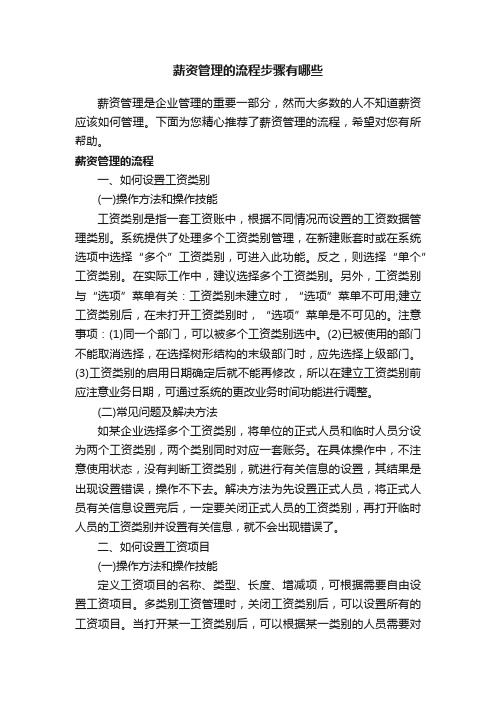
薪资管理的流程步骤有哪些薪资管理是企业管理的重要一部分,然而大多数的人不知道薪资应该如何管理。
下面为您精心推荐了薪资管理的流程,希望对您有所帮助。
薪资管理的流程一、如何设置工资类别(一)操作方法和操作技能工资类别是指一套工资账中,根据不同情况而设置的工资数据管理类别。
系统提供了处理多个工资类别管理,在新建账套时或在系统选项中选择“多个”工资类别,可进入此功能。
反之,则选择“单个”工资类别。
在实际工作中,建议选择多个工资类别。
另外,工资类别与“选项”菜单有关:工资类别未建立时,“选项”菜单不可用;建立工资类别后,在未打开工资类别时,“选项”菜单是不可见的。
注意事项:(1)同一个部门,可以被多个工资类别选中。
(2)已被使用的部门不能取消选择,在选择树形结构的末级部门时,应先选择上级部门。
(3)工资类别的启用日期确定后就不能再修改,所以在建立工资类别前应注意业务日期,可通过系统的更改业务时间功能进行调整。
(二)常见问题及解决方法如某企业选择多个工资类别,将单位的正式人员和临时人员分设为两个工资类别,两个类别同时对应一套账务。
在具体操作中,不注意使用状态,没有判断工资类别,就进行有关信息的设置,其结果是出现设置错误,操作不下去。
解决方法为先设置正式人员,将正式人员有关信息设置完后,一定要关闭正式人员的工资类别,再打开临时人员的工资类别并设置有关信息,就不会出现错误了。
二、如何设置工资项目(一)操作方法和操作技能定义工资项目的名称、类型、长度、增减项,可根据需要自由设置工资项目。
多类别工资管理时,关闭工资类别后,可以设置所有的工资项目。
当打开某一工资类别后,可以根据某一类别的人员需要对已经设置的工资项目进行选择。
并将工资项目移动到合适的位置。
注意事项:(1)项目名称必须唯一。
(2)工资项目一经使用,数据类型不允许修改。
(3)没有选择的工资项目不允许在计算公式中出现。
(4)不能删除已输入数据的工资项目和已设置计算公式的工资项目。
用友U8工资系统操作实例实验报告
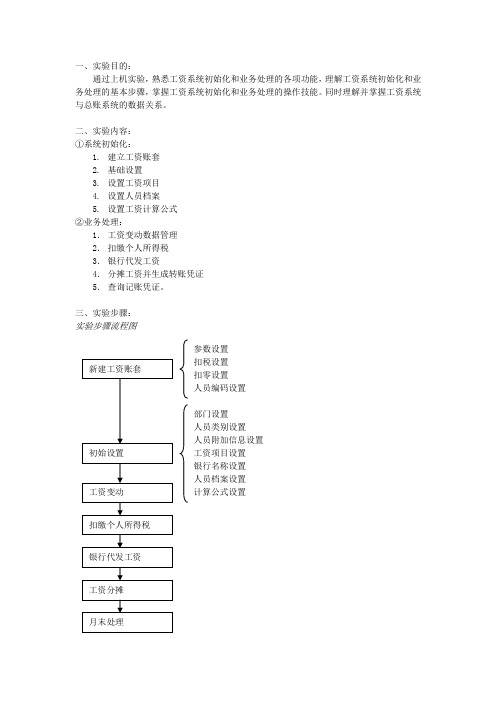
一、实验目的:通过上机实验,熟悉工资系统初始化和业务处理的各项功能,理解工资系统初始化和业务处理的基本步骤,掌握工资系统初始化和业务处理的操作技能。
同时理解并掌握工资系统与总账系统的数据关系。
二、实验内容: ①系统初始化:1. 建立工资账套2. 基础设置3. 设置工资项目4. 设置人员档案5. 设置工资计算公式 ②业务处理:1. 工资变动数据管理 2. 扣缴个人所得税 3. 银行代发工资4. 分摊工资并生成转账凭证 5. 查询记账凭证。
三、实验步骤: 实验步骤流程图参数设置 扣税设置 扣零设置 人员编码设置 部门设置 人员类别设置 人员附加信息设置 工资项目设置 银行名称设置 人员档案设置 计算公式设置(一)建立工资账套调用用友“工资”启动程序,进入注册登陆画面。
由于所选账套是首次使用,系统自动进入工资建账套向导状态。
在向导状态下,完成如下参数设置:工资类别:单类别;核算币种:人民币RMB;扣税设置:代扣个人所得税;扣零设置:不进行扣零处理;人员编码长度:3。
注:关于工资类别设置:如果企业中所有员工的工资发放项目相同、工资计算方法也相同,那么可以对全部员工进行统一的工资核算方案,对应地选择系统提供的单工资类别应用方案;如果企业存在下列情况之一,则需要选择系统提供的多工资类别应用方案。
首先,企业存在不同类别的人员,不同类别的人员工资发放项目不同、计算公式也不相同,但需要进行统一的工资核算管理,如企业需要分别对在职人员、退休人员等进行工资核算等情况。
其次,企业每月进行多次工资发放,月末需要进行统一核算。
再次,企业在不同地区设有分支机构,而工资核算由总部统一管理或工资发放使用多种货币。
如果在建账过程中选择进行多工资类别核算,系统会提示建立相关工资类别。
完成后会出现“打开工资类别”选项,通过该选项可以对各工资类别基础信息分别进行设置。
(二)基础档案设置建立工资账套以后,要对整个系统运行所需的一些基础信息进行设置。
用友T3工资管理部分操作流程
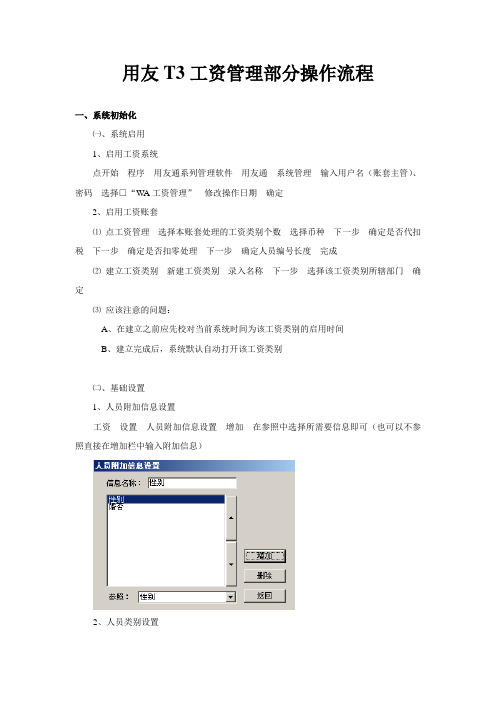
用友T3工资管理部分操作流程一、系统初始化㈠、系统启用1、启用工资系统点开始---程序---用友通系列管理软件---用友通---系统管理---输入用户名(账套主管)、密码---选择□“W A工资管理”---修改操作日期---确定2、启用工资账套⑴点工资管理---选择本账套处理的工资类别个数---选择币种---下一步---确定是否代扣税---下一步---确定是否扣零处理---下一步---确定人员编号长度---完成⑵建立工资类别---新建工资类别---录入名称---下一步---选择该工资类别所辖部门---确定⑶应该注意的问题:A、在建立之前应先校对当前系统时间为该工资类别的启用时间B、建立完成后,系统默认自动打开该工资类别㈡、基础设置1、人员附加信息设置工资---设置---人员附加信息设置---增加---在参照中选择所需要信息即可(也可以不参照直接在增加栏中输入附加信息)2、人员类别设置工资---设置---人员类别设置---增加---输入人员类别名称(例:总经理、经理、主管等等)3、工资项目及公式设置①、公共工资项目设置工资---设置---工资项目设置---增加---选择工资预置项目或输入工资项目名称---选择类型、数字长度、小数位、工资增减项等---点增加做一下项目---确定---确定②、工资类别中工资项目设置工资---工资类别---打开工资类别---选择需要设置工资项目的类别---确定---工资---设置---工资项目设置---增加---在参照中选择相应的项目---所有项目增加后将增项与减项排序---确定备注:A、在多类别设置下,只有关闭所有工资类别时,才能增加工资项目B、设置为增项的工资项目将直接参与应发合计的计算,设置为减项的工资项目将直接参与扣款的计算,设置为其他的工资项目不参与应发或扣款的计算C、工资项目的修改、删除时,将标放在选项上,点“重命名”或“删除”按钮D、工资项目必须唯一,一经使用,项目类型不允许修改③、工资计算公式设置A、一般公式设置点工资---设置---工资项目设置---公式设置---系统自动设置应发合计、扣款合计计算公式---点公式确认---确认即可完成B、其他公式设置点工资---设置---工资项目设置---公式设置---点增加---点黑色小三角选择工资项目---点公式定义区---录入该工资项目的计算公式---点公式确定---确定即可完成4、银行名称设置工资---设置---银行名称设置---增加---输入银行名称---设置账号长度(15位或18位)5、部门设置工资---设置---部门选择设置---选择当前工资类别所核算的部门前的“□”打“√”---确定即可完成设置6、权限设置工资---设置---权限设置---右上角选择工资类别---修改---选择部门管理权限---选择项目管理权限---保存做下一个工资类别的权限设置7、设置人员档案工资---设置---人员档案---增加---录入人员编码、人员姓名、选择所在部门、人员类别、进入日期、银行名称、银行账号、人员附加信息---点确认做下一个人员档案备注:工资系统中人员档案可批量增加,引用职员档案,在工资系统中修改详细信息二、日常业务处理1、数据输入及调整工资变动---显示所有人员所有工资项目---点工资项目直接录入数据或点编辑---按页面提示录入数据---确定录下一个---所有录完后执行重新计算---汇总---退出2、代扣个人所得税点扣缴个人所得税---确定---选择对应工资项目(应发合计、实发合计或计税基数)---系统将根据选择的工资项目自动进行计算对应所得税3、银行代发点银行代发---选择银行---设置银行所要求的内容(增加或删除)---提示是否确定银行帐号代发格式---确定---点工具栏中代发按钮将当前格式输出(或直接预览打印)备注:文件类型为DBASEm(*DBF)4、账套管理账表---选中工资发放条---次初使用,点“重建表”---选中所有表单点确定---双击工资发放条打开该表进行查询打印备注:如果需要修改报表,则点[修改表]---删除不需在表中显示的项目---确定(不能再重建表)5、工资分摊A、工资分摊---工资分摊设置---增加---在分摊计提比例设置下录入计提类型名称、计提比率---下一步---选择部门、人员类别、借贷方科目---完成---返回B、日常月份分摊时:工资分摊---选择分摊类型、核算部门、计提月份、明细到工资项目---确定---进入工资分摊一览表---选择类型---点制单---生成凭证---选择凭证类别、修改制单日期---保存后生成下一份凭证6、月末处理月末处理---选择处理月份---确定---提示“本月处理之后工资将不允许变动,继续月末处理吗?”---是---选择清零项目---结账完毕备注:①月末处理只有在会计年度的1月至11月进行,12月份则不需要进行月末结账②月末工资分摊只有在当月工资数据处理完毕后才可进行③若为处理多个工资类别,则应打开各工资类别,分别进行月末结账④若本月工资数据未汇总,系统将不能进行月末工资分摊⑤若本月无工资数据,用户进行月末处理时,系统将给予操作提示⑥进行月末处理后,当月数据将不再允许变动红尘紫陌,有轰轰烈烈的昨日,也有平淡如水的今天。
- 1、下载文档前请自行甄别文档内容的完整性,平台不提供额外的编辑、内容补充、找答案等附加服务。
- 2、"仅部分预览"的文档,不可在线预览部分如存在完整性等问题,可反馈申请退款(可完整预览的文档不适用该条件!)。
- 3、如文档侵犯您的权益,请联系客服反馈,我们会尽快为您处理(人工客服工作时间:9:00-18:30)。
工资模块实验资料
一、建立工资账套
1、建立工资账套。
工资类别个数:多个;核算币种:人民币RMB;要求代扣个人所得税;
不进行扣零处理;人员编码长度:3位;工资账套的启用日期为“2006-01-01”。
二、基础信息设置
(注意:账套基础信息设置应该在关闭工资类别的情况下进行)
2、设置人员类别:经理人员、普通员工。
步骤:
①执行菜单“工资--设置--人员类别设置”命令--打开“类别设置”对话框
②在“类别”文本框中输入“经理人员”
③单击“增加”
④同理,根据资料输入其他人员类他类别
步骤:
①执行菜单“工资--设置—工资项目设置”命令--打开“工资项目设置”对话框
②单击“增加”按钮,工资项目列表中增加一空行
③单击“名称参照”下拉列表框选中“基本工资”选项,也可以直接输入。
④单击下拉列表框,对类型,长度,小数,增减项进行设置。
⑤单击“确认”
4、设置银行名称:工商银行海淀分理处;账号定长为11。
步骤:
①执行菜单“工资--设置—银行名称设置”命令--打开“银行名称设置”对话框
②单击“增加”按钮,在“银行名称”文本框中输入“工商银行海淀分理处”,默认帐号
定长且账号长度为“11”
③单击列表中的“工商银行”,单击“删除”按钮,同理删除其他无效的银行。
5、工资类别管理。
工资系统是按工资类别进行管理的。
每个类别下有职工档案、工资变动、
工资数据、报税处理、银行代发等。
工资类别的维护包括建立工资类别、打开工资类别、删除工资类别、关闭工资类别和汇总工资类别。
(1)建立两个工资类别:在职人员、退休人员
步骤:
①执行菜单“工资—工资类别—新建工资类别”命令--打开“新建工资类别”对话框
②输入“在职人员”工资类别,单击下一步
③单击选择所有部门,单击“完成”按钮,弹出系统提示,确认当前工资类别的启用日期,
单击“是”按钮。
注意:工资类别建立后自动打开,若要再建立其他工资类别,应先关掉当前工资类别,然后再建立。
(2)打开“在职人员”工资类别。
步骤:
①执行菜单“工资—工资类别—打开工资类别”命令--打开“打开工资类别”对话框
②选择“在职人员”工资类别。
单击“确认”按钮
6、人员档案设置。
在“在职人员”工资类别下,增加人员档案。
注:以上所有人员的代发银行均为工商银行海淀分理处
步骤:
①执行菜单“工资—设置—人员档案”命令,进入“人员档案”窗口
②单击工具栏中的“增加”按钮,打开“人员档案”对话框
③在“基本信息”选项卡中,输入或选择上表数据,单击“确认”按钮
④同理,以上列顺序输入资料中所有人员档案。
7、设置工资项目。
在“在职人员”工资类别下,选中第3小题中定义的全部工资项目。
步骤:
①执行菜单“工资—设置—工资项目设置”命令,打开“工资项目设置”对话框
②单击“增加”按钮,工资项目列表中增加一空行
③单击“名称参照”下拉列表框选中“基本工资”选项。
同理,单击“增加”按钮,选择
其他工资项目。
④所有项目选择完成后,利用▲和▼箭头按照试验资料所给的顺序调整工资项目的位置。
⑤单击“确认”
注意:在设定某工资类别下的工资项目时,只能选择输入
8、设置公式。
在“在职人员”工资类别下,定义以下工资项目的计算公式。
步骤:
①执行菜单“工资—设置—工资项目设置”命令,打开“工资项目设置”对话框
②单击“增加”按钮,工资项目列表中增加一空行
③单击下拉列表框选中的“请假扣款”选项,使“请假天数”出现在公示定义文本框中
④在“请假天数”后输入“*100”,单击“公式确认”
⑤同理,设置其他公式
提示:
①公式“iff(人员类别=“经理人员”,100,50)”的含义“如果经理人员交通补助为100元,否则为50元。
②公式中的标点符号均为英文方式。
③公式还可以用函数公式向导输入方式输入。
三、日常处理
9、工资数据管理。
基本工资数据输入。
步骤:
①执行菜单“工资—业务处理—工资变动”命令,进入“工资变动”窗口
②根基资料直接输入基本工资数据
③单击“退出”按钮,弹出信息提示框,单击“否”
10、工资数据管理。
变动工资数据输入。
01月份工资变动情况如下:
(1)考勤情况:王刚请假3天。
(2)因销售部市场拓展业绩较好,每人增加奖励工资400元。
步骤:
(1)输入考勤数据
①执行菜单“工资—业务处理—工资变动”命令,进入“工资变动”窗口
②输入考勤情况:王刚请假3天。
③单击“退出”按钮,弹出信息提示框,单击“否”
(2)输入增加工资
①执行菜单“工资—业务处理—工资变动”命令,进入“工资变动”窗口
②单击工具栏中的“数据替换”按钮
③单击“工资项目”下拉列表,选择“奖励工资”选项,在“替换成”文本框中输入“奖
励工资+400”
④在替换条件分别选择:“部门”、“=”、“销售部”
⑤单击“是”按钮,弹出信息提示框是否重新计算,单击“是”,系统自动完成工资计算
11、数据计算与汇总。
步骤:
①在“工资变动”窗口中单击工具栏中的“重新计算”按钮,计算工资数据
②单击工具栏中的“汇总”按钮,汇总工资数据
③单击“退出”按钮
12、个人所得税的计算。
设置计税基数1600元,查看个人所得税表
步骤:
①执行菜单“工资—业务处理—扣缴所得税”命令,打开“栏目选择”对话框
②单击“确认”按钮,进入“个人所得税扣缴申报表”窗口
③单击工具栏中的“税率表”按钮,修改所得税纳税基数为1600
④单击“确认”按钮,弹出系统提示,单击“是”退出
13、工资分摊设置。
应付工资和应付福利费的计提基数以工资表中的“应发合计”为准。
工资费用分配的转账分录设置如下:
(1)设置工资分摊类型
步骤:
①执行菜单“工资—业务处理—工资分摊命令,打开“工资分摊”对话框
②单击“工资分摊设置”按钮,打开“分摊类型设置”对话框
③单击“增加”按钮,打开“分摊集体比莉设置”对话框
④输入计提类型名车“应付工资”,分摊集体比例“100”
⑤单击“下一步”按钮,打开“分摊构成设置”对话框
⑥根据试验资料选择输入“部门名称”、“人员类别”、“项目”、“借贷方金额”等数据
⑦输入后单击“完成”。
⑧同理,输入应付福利费的分摊类型设置。
提示:在分摊构成设置中“科目参照”对话框中可单击“编辑”按钮直接增加一下科目
(2)分摊工资费用
步骤:
①在“工资分摊”对话框中,选择计提费用类型“应付工资”
②单击选择所有的核算部门,单击选择“明晰到工资项目”
③单击“确认”按钮
④同理,分摊应付福利费
(3)生成凭证
步骤:
①在“应付工资一览表”中,单击“制单”按钮,进入“填制凭证“窗口
②选择凭证类型“转帐凭证“,单击”保存“
③同理,生成分摊应付福利费的凭着
注意:生成的凭证会自动传递到总长系统,需要进行审核和记账。
